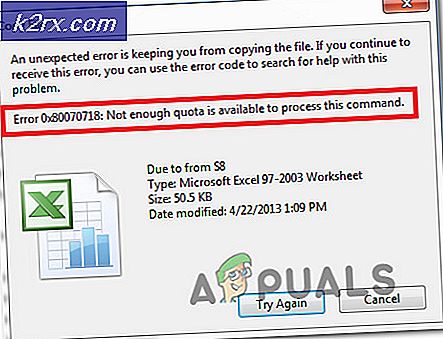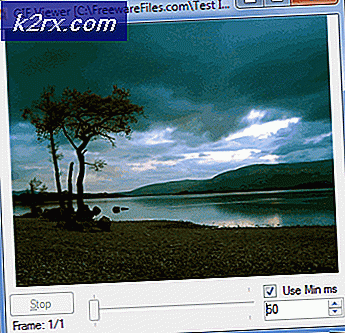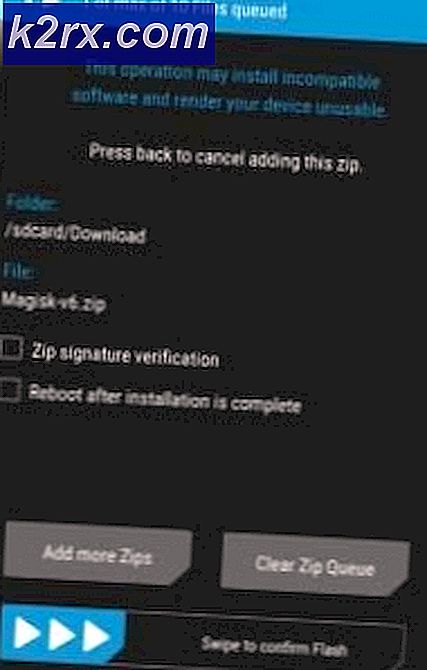Hur man avregistrerar vinfilföreningar i Linux
Oavsett om du använder Wine för att köra kritiska företagsapplikationer eller bara spela en massa roliga spel som bara är tillgängliga för Microsoft Windows, börjar Wine faktiskt registrera filföreningar för de olika tillägg som Windows-program använder. Du kanske inte vill ha gamla från program som du har avinstallerat, och du kan faktiskt ha några problem med de som Vin associerar som standard. Om ett annat program skapar en fil med en tillfälligt identisk filtillägg, kanske du har lite en konstig konflikt om du försöker dubbelklicka på den.
Lyckligtvis är det faktiskt lättare att bli av med dem än du kanske tror. Tänk på att följande procedur återställer förlängningsföreningarna i din filhanterare, så du vill inte göra det om du hittar några av Vinets användbara. Med detta sagt kommer Wine faktiskt ofta att återskapa dem när du använder ett program igen. Det här kommer inte att vara ett problem om du använder filmenyn för att öppna filer från insidan av vin. Mer än troligt kör du inte några kritiska företagsapplikationer via Wine anyway, så för de flesta användare som verkar vara ett problem.
Metod 1: Ta bort vinfilföreningar permanent
Du måste börja med att öppna ett terminalfönster. Sök efter ordet Terminal på Ubuntu Unity Dash eller klicka på Program-menyn och hitta den i Systemverktyg. Eftersom denna process endast innebär att man manipulerar filer inuti din egen hemkatalog, behöver du inte administratörsbehörighet för den.
För att ta bort alla filföreningar i ett fall, tryck först rm -f ~ / .local / share / applications / wine-extension * .desktop och tryck sedan på enter följt av att skriva rm -f ~ / .local / share / icons / hicolor / * / * / application-x-vin-förlängning * och en andra enter-knapptryckning. Det första kommandot avlägsnar alla Vinduförlängning .desktop-filer som Windows-program har skapat medan den andra rensar ut några ikoner som Vin kan ha associerat med dem.
Om du någonsin ser till synes slumpmässiga konstiga röda vinglas som ikoner för vissa filer, så kommer det också att lösa det problemet. Det beror på att filtyper är associerade med Vin när Vin inte har någon riktig ikon för dem. Det röda glaset är en skämtreferens till namnet på vinprogrammet, men det här skämtet hänvisar ibland till nya användare eftersom det inte är den mest intuitiva saken utanför fladdermusen. Tumregeln är om du har något med ett vinglas ovanpå en ikon, då är det ett lustigt Linux-sätt att berätta för användaren att en fil är associerad med Windows-kod som körs genom Wine.
Du måste sedan ta bort den gamla cachen med tre kommandon. Typ
rm -f ~ / .local / share / applications / mimeinfo.cache följt av
rm -f ~ / .local / share / mime / paket / x-vin * och sedan äntligen rm -f ~ / .local / share / mime / application / x-vin-förlängning * alla som separata kommandon. När du väl kommit till den här punkten finns det ingen återvändande så du vill se till att du verkligen vill göra det innan du fortsätter. Även om detta inte kommer att göra någon oåterkallelig skada, om du tar bort filföreningar utan att verkligen betyda det kan det vara lite irriterande. Än en gång, men Vinprogrammen brukar återskapa dem när du kör dem.
PRO TIPS: Om problemet är med din dator eller en bärbar dator, bör du försöka använda Reimage Plus-programvaran som kan skanna förvaret och ersätta korrupta och saknade filer. Detta fungerar i de flesta fall där problemet uppstått på grund av systemkorruption. Du kan ladda ner Reimage Plus genom att klicka härUppdatera cacheminnet genom att utfärda uppdatering-skrivbordsdatabasen ~ / .local / share / applications och sedan
uppdatering-mime-databasen ~ / .local / share / mime / som två separata kommandon. Du kommer sannolikt att ha ett antal nya standard Linux-filföreningar igen. Detta borde vara allt du behöver göra för att bli av med dem, så det här är användbart om du bara har tagit bort ett gammalt program du inte längre använder och vill bli av med de föreningar som är relaterade till den. Det här tar bort alla de olika andra filföreningar som Vin skapades också, men om du inte använder en VBScript tolk kommer det här helt enkelt inte att vara mycket av ett problem alls. Du måste återskapa Windows Hosting-föreningar om du använder VBScript eller Microsoft JScript-program, men dessa föreningar kommer ändå att reparera automatiskt ändå. Dessutom använder du förmodligen skalskript för att göra allt du vill med Wine.
Du kanske vill göra detta när du avinstallerar vissa spel, förresten. Det finns några äldre Windows-spelprogram som associerar många olika proprietära filtillägg med själva programmet, så du kanske vill göra det för att hålla allt klart.
Se till att du aldrig kör dessa kommandon i onödan eftersom de verkligen kommer att återställa MIME-typerna som Nautilus, PCManFM, Thunar och andra filhanterare använder för att associera olika tillägg med olika program. Å andra sidan kan processen dock faktiskt göra saker snabbare eftersom du inte behöver titta igenom så många av dem när du öppnar något du tittat på.
Metod 2: Återställ hjälpföreningar
Om du använder Wine för att läsa elektroniska böcker i CHM-format, behöver du inte oroa dig. Högerklicka bara på en CHM-fil, klicka på Öppna med och skriv sedan vinhh i rutan som läser kommandoraden att exekvera: så att den laddar standardvinen CHM-tittaren. Om du vill spara den här föreningen igen skriver du ett namn i rutan Programnamn och klickar på Ange valt program som standardåtgärd för den här filtypen för att hålla den permanent.
Du behöver inte göra detta om du inte använder CHM-filer eller öppnar dem med en inbyggd Linux-webbläsare. Medan ett allt större antal IT-handböcker faktiskt publiceras under PDF-format dessa dagar kanske du vill att den här funktionen kan läsa hjälpfiler eller kodningshandböcker från äldre versioner av Windows-program. Det finns även webbläsartillägg tillgängliga för Firefox som du kanske vill undersöka om du är intresserad av att fortsätta att kunna läsa dessa filer utan att behöva installera Wine för att börja med. Det skulle lösa problemet med filföreningar helt och hållet om du bara använder vin som den här typen av tittare.
PRO TIPS: Om problemet är med din dator eller en bärbar dator, bör du försöka använda Reimage Plus-programvaran som kan skanna förvaret och ersätta korrupta och saknade filer. Detta fungerar i de flesta fall där problemet uppstått på grund av systemkorruption. Du kan ladda ner Reimage Plus genom att klicka här